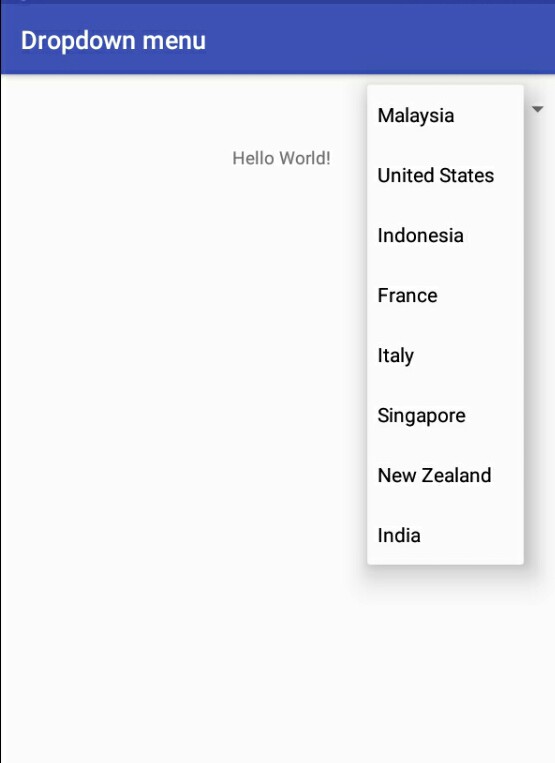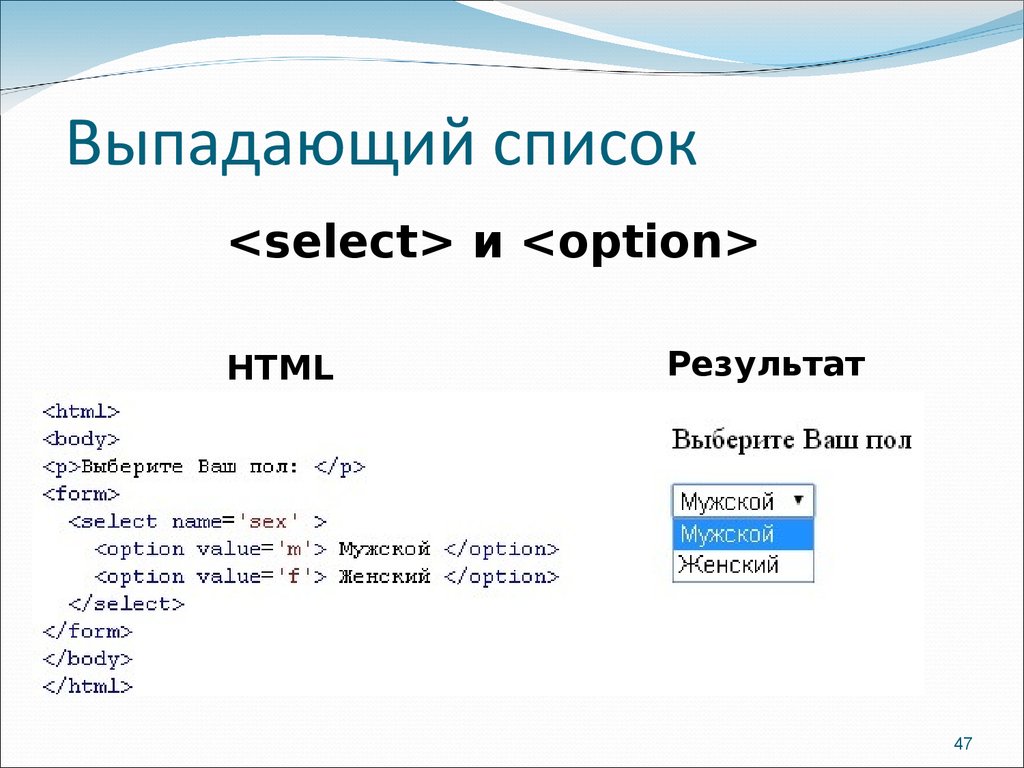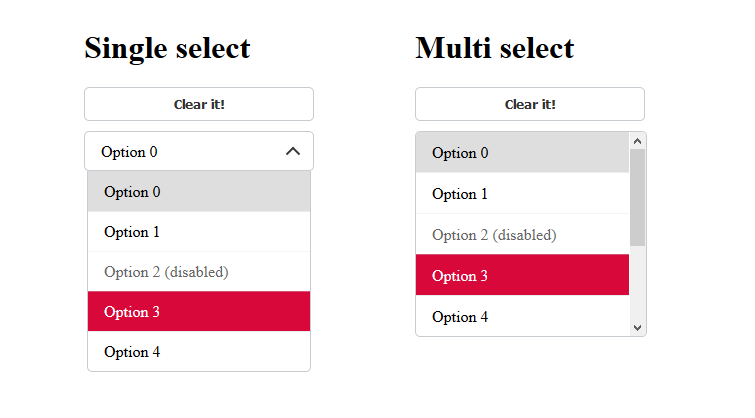Тег HTML выпадающий список
Рейтинг: 4 из 5, голосов 22
28 декабря 2019 г.
Тег <select> в HTML используется для создания выпадающего списка в HTML форме.
С помощью атрибута multiple можно создать список с выбором нескольких значений (список с множественным выбором).
Пункты выпадающего списка определяются с помощью тега <option>. Тег <optgroup> определяет группы пунктов внутри выпадающего списка HTML.
Выпадающий список в HTML является одним из элементов форм. Подробно о создании форм описано в статье: Все про формы и поля в HTML. Создание и работа с формами.
При отправке формы, на сервер будет отправлена переменная, в качестве названия имеющая имя списка select (значение атрибута name), содержащая значение выбранного пункта списка. Если в выбранном пункте списка <option> есть атрибут value, то значением считается его содержимое, в противном случае значением считается содержимое тега <option>.
Синтаксис
<select>элементы списка</select>
Примеры использования выпадающего списка <select> в HTML коде
Ниже представлены 4 основных варианта выпадающих списков HTML.
Простой HTML выпадающий список
СинийЗеленыйЖелтыйКрасныйОранжевыйЧерный
HTML код простого выпадающего списка
<select name="user_profile_color_1">
<option value="1">Синий</option>
<option value="2">Зеленый</option>
<option value="3">Желтый</option>
<option value="4">Красный</option>
<option value="5">Оранжевый</option>
<option value="6">Черный</option>
</select>
Выпадающий список с выбором нескольких значений
Добавить списку возможность множественного выбора (выбора одновременно нескольких значений) можно используя атрибут multiple. Количество одновременно выводимых на экран пунктов списка с множественным выбором регулируется с помощью атрибута size.
Атрибут name такого списка должен заканчиваться символами «[]», например, name=»cars[]».
NissanToyotaBMWWolksvagenSkodaMercedes-Benz
HTML код выпадающего списка с выбором нескольких значений
<select name="user_cars[]" multiple="multiple" size="4">
<option value="1">Nissan</option>
<option value="2">Toyota</option>
<option value="3">BMW</option>
<option value="4">Wolksvagen</option>
<option value="5">Skoda</option>
<option value="6">Mercedes-Benz</option>
</select>
Раскрывающийся список с группами пунктов
Пункты в HTML списке select можно группировать с помощью тега <optgroup>. Название группы не доступно для выбора, служит для удобства пользователей.
Название группы не доступно для выбора, служит для удобства пользователей.
МоскваСанкт-ПетербургНовосибирскКиевХарьковЛьвовМинскБобруйскГомель
HTML код раскрывающегося списка с группами пунктов
<select name="user_city">
<optgroup label="Россия">
<option value="1">Москва</option>
<option value="2">Санкт-Петербург</option>
<option value="3">Новосибирск</option>
</optgroup>
<optgroup label="Украина">
<option value="4">Киев</option>
<option value="5">Харьков</option>
<option value="6">Львов</option>
</optgroup>
<optgroup label="Беларусь">
<option value="7">Минск</option>
<option value="8">Бобруйск</option>
<option value="9">Гомель</option>
</optgroup>
</select>
HTML список обязательный для заполнения (выбора)
Для того, чтобы создать список select, обязательный для заполнения (<select> список, где пользователь должен обязательно выбрать значение) нужно использовать атрибут required, а также добавить внутрь списка первым пунктом <option> с пустым значением атрибута value.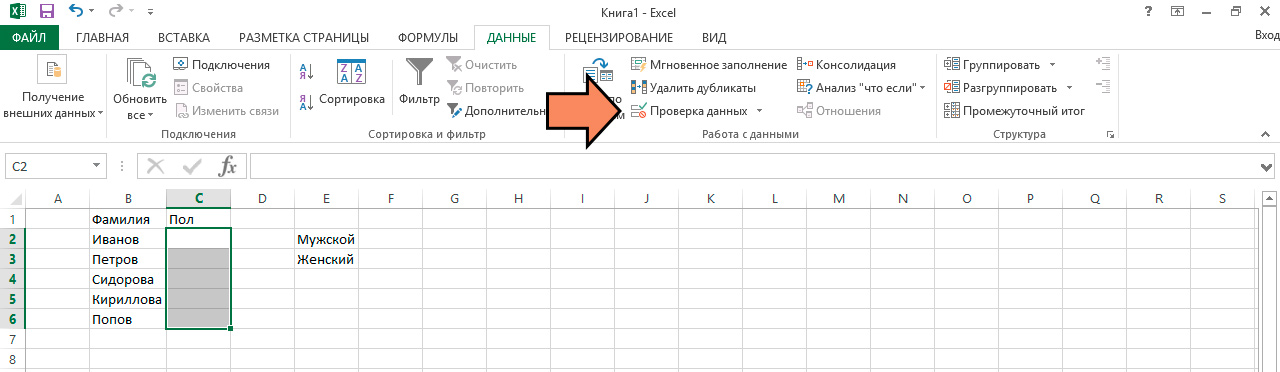
Выберите значениеСинийЗеленыйЖелтыйКрасныйОранжевыйЧерный
HTML код выпадающего списка обязательного для выбора (заполнения)
<select name="user_profile_color_2" required="required">
<option value="">Выберите значение</option>
<option value="1">Синий</option>
<option value="2">Зеленый</option>
<option value="3">Желтый</option>
<option value="4">Красный</option>
<option value="5">Оранжевый</option>
<option value="6">Черный</option>
</select>
Поддержка браузерами
| Тег | |||||
| <select> | Да | Да | Да | Да | Да |
Атрибуты тега select
| Атрибут | Значения | Описание |
|---|---|---|
| autofocus | не указывается / autofocus |
Логический атрибут. |
| disabled | не указывается / disabled |
Логический атрибут. Если указан, делает список неактивным. Данные списка, отмеченного этим атрибутом, не будут переданы на сервер при отправке формы. Атрибут также отключает возможность изменения состояния списка пользователем (например, изменение выбранного пункта). |
| form | id формы |
Указывает на форму, к которой относится список. Используется, если список <select> находится вне HTML кода формы. Если список находится внутри тега <form>, то использовать атрибут form не нужно, список по умолчанию привязан к форме, внутри которой находится. |
| multiple | не указывается / multiple |
Логический атрибут. |
| name | текст |
Имя списка. Используется при передаче данных формы на сервер. Значение списка будет передано в переменной, имеющей имя, указанное в этом атрибуте. |
| required | не указывается / required |
Логический атрибут. Если указан, список будет определен как обязательный для заполнения (обязательный для выбора). Форма не будет отправлена на сервер, если в таком списке не будет выбрано ни одно значение. Заполнение контролируется браузером. При попытке отправить форму с незаполненным обязательным списком браузеры обычно выводят на экран ошибку заполнения. |
| size | число |
Количество пунктов списка, одновременно выводимых на экран. Для выпадающего списка используется значение 1. Это значение по умолчанию. Если значение больше чем 1, вместо выпадающего списка будет выведен список со скроллингом. |
Тег <select> также поддерживает глобальные HTML атрибуты.
by Lebedev
Как создать в HTML выпадающий список?
Категория: Сайтостроение, Опубликовано: 2017-05-19
Автор: Юлия Гусарь
Приветствую вас, друзья и коллеги!
Очень часто в процессе разработки или доработки сайта возникает необходимость предоставления пользователю выбора, например, различных вариаций товара или услуги, фильтрации доступных опций и так далее. Для решения данных задач можно использовать выпадающие списки.
В этой статье я расскажу вам, как можно сделать на HTML выпадающий список и какие атрибуты можно использовать при его создании.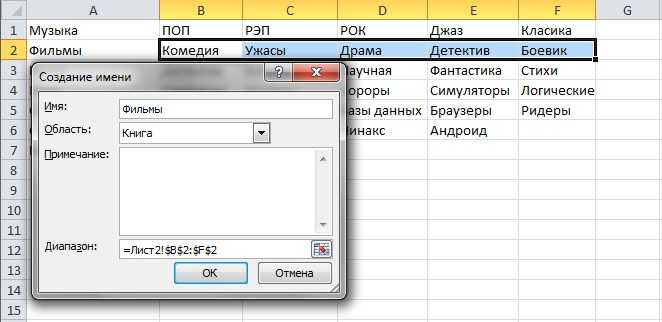
Навигация по статье:
- Как сделать раскрывающийся список html
- HTML выпадающий список с множественным выбором
- Как задать выбранный пункт по умолчанию
- Как подключить раскрывающийся список html к форме
Как сделать раскрывающийся список html
Для создания в html выпадающего списка существует тег <select>, который совместно с тегом <option>, позволяет создавать элементы интерфейса, содержащие перечень параметров в виде выпадающего списка с возможностью единичного или множественного выбора.
Перечень атрибутов для тега <select>:
autofocus – установка фокуса на элементе при загрузки страницы
disabled
multiple – множественный выбор элементов раскрывающегося списка html
required – делает обязательным для заполнения
size – определяет высоту в закрытом состоянии. Задается числовым значением.
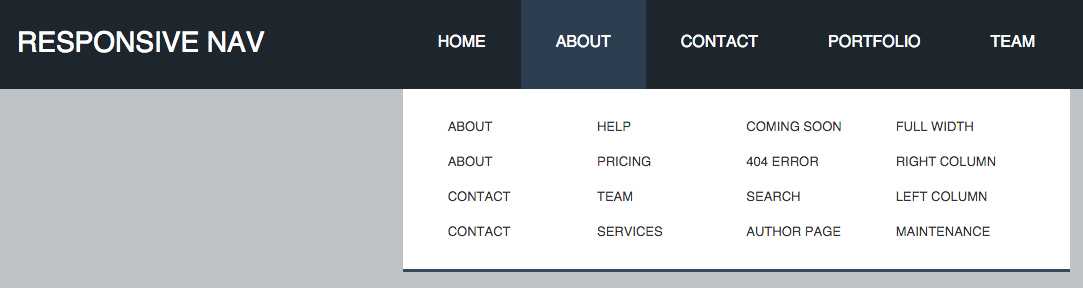
form – подключение к форме обратной связи
name – имя, для получения выбранного значения и передачи его в скрипт для обработки
Для последних трёх значение указывается в кавычках, все остальные просто дописываются к тегу <select>
Атрибуты для тега <option>:
disabled – позволят заблокировать пункт для выбора
label — дает возможность задать метку для элемента
selected – устанавливает пункт выбранным по умолчанию
value – позволяет задать значение для пункта, которое будет передано в форму для отправки или в скрипта для обработки.
Ниже я приведу несколько примеров использования атрибутов для тегов <select> и <option>
Пример самого простого раскрывающегося списка html:
Код:
<select> <option>Опция 1</option> <option>Опция 2</option> </select>
<select> <option>Опция 1</option> <option>Опция 2</option> </select> |
Размер выпадающего элемента, то есть, количество отображаемых элементов зависит от заданного параметра size.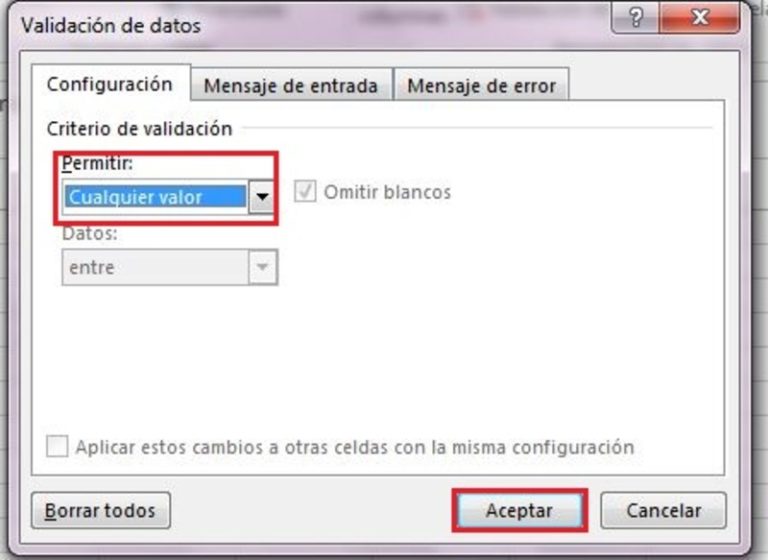 В случае, если он не задан, то в раскрывающемся списке html отображается по умолчанию 1 элемент.
В случае, если он не задан, то в раскрывающемся списке html отображается по умолчанию 1 элемент.
Ширина элемента по умолчанию определяется исходя из ширины самой длинной записи. Так же ее можно изменять CSS-стилями.
HTML выпадающий список с множественным выбором
По умолчанию доступен для выбора только один элемент. Если есть необходимость предоставления множественного выбора, то можно использовать атрибут multiple. Вот пример использования атрибута:
<select multiple> <option>Москва </option> <option>Санкт-Петербург</option> </select>
<select multiple> <option>Москва </option> <option>Санкт-Петербург</option> </select> |
Выбор нескольких позиций осуществляется при помощи зажатой клавиши CTRL + клик указателем мышки по нужному элементу.
При использовании множественного выбора, атрибут size будет принимать значение, равное количеству пунктов.
Как задать выбранный пункт по умолчанию
В случае если вам нужно задать в html выпадающем списке опцию, которая будет отображаться по умолчанию, используем атрибут selected. Например:
<select name=»country»> <option disabled>Выберите страну</option> <option selected>Россия</option> <option >Белоруссия</option> </select>
<select name=»country»> <option disabled>Выберите страну</option> <option selected>Россия</option> <option >Белоруссия</option> </select> |
Обратите внимание. Если первый пункт раскрывающегося списка html задать с атрибутом disabled, то его можно использовать как подсказку или placeholder.
Как подключить раскрывающийся список html к форме
После того как вы сделаете html выпадающий список, вам нужно будет как-то использовать полученные значения.
Атрибут name позволяет задать имя для <select>. Далее, заданное имя можно использовать в качестве переменной в скриптах.
Например:
<select name=»count» > <option value=» Москва «>Москва</option> <option value=» Казахстан «>Казахстан</option> <option value=» Белоруссия «>Белоруссия</option> </select>
<select name=»count» > <option value=» Москва «>Москва</option> <option value=» Казахстан «>Казахстан</option> <option value=» Белоруссия «>Белоруссия</option> </select> |
Далее, вы можете использовать полученные данные в php-функции. Например, вот так:
function dataSelect(a) { n = a.count.selectedIndex if(n) alert(«Страна: » + f.count.options[n].value) }
function dataSelect(a) { n = a. if(n) alert(«Страна: » + f.count.options[n].value) } |
Атрибут form дает нам возможность подключить наш раскрывающийся список html к какой-либо форме на нашем сайте, в случае если он находится вне тега <form>. В кавычках нужно указать идентификатор формы, к которой мы хотим подключить наш html выпадающий список.
Например:
<select form=»cont-form «> <option value=»2″>2х2</option> <option value=» 3 «>3х3</option> <option value=» 4 «>4х4</option> </select>
<select form=»cont-form «> <option value=»2″>2х2</option> <option value=» 3 «>3х3</option> <option value=» 4 «>4х4</option> </select> |
Где «cont-form» — это ID формы.
Надеюсь, данная статья поможет вам разобраться, как сделать в html выпадающий список для своего сайта. Если вам понравилась данная статья, не забудьте поделиться ею в социальных сетях и оставить комментарий. Так же вы можете заглянуть на мой YouTube-канал, где найдете много интересного материала по созданию сайтов и интернет магазинов.
Если вам понравилась данная статья, не забудьте поделиться ею в социальных сетях и оставить комментарий. Так же вы можете заглянуть на мой YouTube-канал, где найдете много интересного материала по созданию сайтов и интернет магазинов.
Успехов вам в создании выпадающих списков!
До встречи в следующих статьях!
С уважением Юлия Гусарь
Учебник HTML 5. Статья «Раскрывающийся список и текстовая область»
Элементы формы, добавленные в HTML5
HTML тег кнопка
МЕНЮ
В этой статье мы с Вами рассмотрим элементы, которые позволяют создавать раскрывающиеся списки, научимся формировать группы в этих списках, рассмотрим как отключать пункты и даже группы списков, познакомимся с элементом, который позволяет создать многострочное текстовое поле, его в дальнейшем вы можете использовать внутри HTML форм (элемент <form>).
Раскрывающийся список
Тег <select> представляет собой элемент управления, который позволяет создать раскрывающийся список. Тег <option> определяет пункты раскрывающегося списка (параметры для выбора), он применяется как вложенный элемент тега <select>.
Тег <option> определяет пункты раскрывающегося списка (параметры для выбора), он применяется как вложенный элемент тега <select>.
Первый пункт в списке, как правило, отображается как выбранный, но вы можете добавить к этому элементу атрибут selected, чтобы задать предопределенный вариант.
Давайте рассмотрим пример использования:
<!DOCTYPE html> <html> <head> <title>Пример использования элемента <select></title> </head> <body> <select name = "blacklist"> <option value = "2PAC">Tupac Amaru Shakur</option> <option value = "50cent">Curtis Jackson</option> <option value = "Snoop Dogg" selected>Calvin Cordozar Broadus, Jr.</option> </select> </body> </html>
В этом примере мы тегом <select> создали раскрывающийся список, внутри него мы поместили три элемента <option>, которые определяют его пункты. Атрибутом selected указали, что третий пункт предопределен (будет выбран по умолчанию вместо первого).
Атрибутом selected указали, что третий пункт предопределен (будет выбран по умолчанию вместо первого).
Обращаю Ваше внимание на то, что необходимо использовать атрибут value (значение) тега <option>, чтобы указать какое значение отправляется на сервер для дальнейшей обработки.
В браузере это выглядит следующим образом:
Рис 38 HTML раскрывающийся список.Отключение пункта меню
С помощью логического атрибута disabled (HTML тега <option>) допускается отключать определенный пункт меню (параметр). Атрибут может использоваться совместно со скриптами, например, пока какое-то условие не выполнено параметр неактивен.
<!DOCTYPE html> <html> <head> <title>Пример использования HTML тега <option> в раскрывающемся списке</title> </head> <body> <select> <option value = "A">Option A</option> <option value = "B">Option B</option> <option value = "C" disabled>Option C</option> </select> </body> </html>
В браузере это выглядит следующим образом:
Рис. 38а Пример использования атрибута disabled HTML тега <option> (отключение параметра).
38а Пример использования атрибута disabled HTML тега <option> (отключение параметра).Группировка пунктов меню
Давайте рассмотрим следующий тег <optgroup>, который используется для группировки связанных данных в раскрывающемся списке <select> и предназначен для более удобного представления информации пользователям.
Пример использования:
<!DOCTYPE html> <html> <head> <title>Пример использования HTML тега <optgroup></title> </head> <body> <select name = "black&white"> <optgroup label = "Blacklist"> <!--Группа №1 --> <option value = "2PAC"> Tupac Amaru Shakur </option> <option value = "50cent"> Curtis Jackson </option> <option value = "Snoop Dogg" selected > Calvin Cordozar Broadus, Jr. </option> </optgroup> <optgroup label = "Whitelist"> <!--Группа №2 --> <option value = "Eminem">Marshall Bruce Mathers III</option> </optgroup> </select> </body> </html>
В данном примере мы выделили 2 группы тегом <optgroup>. Атрибут label элемента задает наименование выделенной группы, выполненное полужирным начертанием:
Атрибут label элемента задает наименование выделенной группы, выполненное полужирным начертанием:
В следующем примере с использованием логического атрибута disabled мы отключим одну группу («Group B«):
<!DOCTYPE html> <html> <head> <title>Пример использования атрибута disabled HTML тега <optgroup></title> </head> <body> <select> <optgroup label = "Group A"> <!--Группа №1 --> <option>A.1</option> </optgroup> <optgroup label = "Group B" disabled> <!--Группа №2 (отключена)--> <option>B.1</option> <option>B.2</option> </optgroup> <optgroup label = "Group C"> <!--Группа №3 --> <option>C.1</option> <option>C.2</option> <option>C.3</option> </optgroup> </select> </body> </html>
Результат нашего примера:
Рис. 39а Отключение группы (пример использования атрибута disabled HTML тега <optgroup>).
39а Отключение группы (пример использования атрибута disabled HTML тега <optgroup>).Отключение списка и мультивыбор
Далее мы с Вами рассмотрим пример в котором отключим целый список и составим список, в котором допускается выбрать несколько значений сразу:
<!DOCTYPE html> <html> <head> <title>Атрибуты disabled и multiple тега <select></title> </head> <body> <select name = "firstlist" disabled> <!-- список отключен --> <option value = "1">1</option> <option value = "2">2</option> <option value = "3">3</option> </select> <select name = "secondlist" multiple> <!-- список с возможностью выбора нескольких значений --> <option value = "A">A</option> <option value = "B">B</option> <option value = "C">C</option> <option value = "D">D</option> </select> </body> </html>
В этом примере мы создали два раскрывающихся списка. Для первого списка мы использовали атрибут disabled, который не дает взаймодействовать со списком (отключает его).
Для первого списка мы использовали атрибут disabled, который не дает взаймодействовать со списком (отключает его).
Для второго списка мы использовали атрибут multiple, который указывает, что допускается выбрать в списке несколько вариантов сразу (через Ctrl в Windows и через Command в Mac).
В браузере это выглядит следующим образом:
Рис. 39б Пример использования атрибутов disabled и multiple тега <select>.Текстовая область
Тег <textarea> представляет собой поле формы для создания области многострочного ввода (текстовая область). Основное отличие от тега <input> (пользовательское поле для ввода информации) заключается в том, что допускаются переносы строк (они сохраняются при отправке данных на сервер).
Текстовая область может содержать неограниченное количество символов, как правило, текст внутри нее отображается браузерами моноширинным шрифтом Courier (курьер).
Давайте рассмотрим пример использования:
<!DOCTYPE html> <html> <head> <title>Пример использования тега <textarea></title> </head> <body> <form> <textarea name = "auth_msg" rows = "10" cols = "45">Здесь Вы можете написать информацию для автора…</textarea><br> <input type = "submit" name = "submitInfo" value = "отправить"> </form> </body> </html>
В данном примере мы создали текстовую область (HTML тег <textarea>), атрибутом name присвоили ей имя (name = «auth_msg»), атрибутом rows задали высоту строк равной десяти символам (rows = «10»), и атрибутом cols указали ширину поля равной 45 символов (cols = «45»).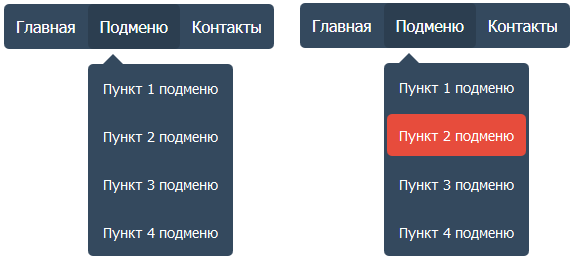
Кроме того, мы разместили внутри формы кнопку, которая служит для отправки формы (элемент <input> с типом кнопки «отправка формы»: type = «submit»).
Результат нашего примера:
Рис. 40 Текстовая область в HTML.Размеры текстовой области
Если атрибуты cols или rows указаны, то их значение должно быть положительным целым числом. Значение атрибута cols (ширина) по умолчанию 20 символов, а rows (высота) 2 символа .
Обращаю Ваше внимание, что вы можете задавать значение ширины и высоты текстовой области не только в символах, но и с использованием CSS свойств width (ширина) и height (высота), в этом случае браузер будет игнорировать значение атрибутов cols и rows если они указаны.
Давайте рассмотрим пример:
<!DOCTYPE html> <html> <head> <title>Использование атрибута cols HTML тега <textarea></title> </head> <body> <form> <textarea cols = "10">Текстовое поле шириной 10 символов.</textarea> <textarea cols = "10" style = "width:200px">Текстовое поле шириной 10 символов и 200 пикселей.</textarea><br> <input type = "submit" cols = "submitInfo" value = "отправить"> </form> </body> </html>
В этом примере мы создали две текстовые области (элемент <textarea>), для первой и второй области атрибутом cols мы задали видимую ширину текстовой области 10 символов. Для второй текстовой области мы задали ширину элемента 200 пикселей с использованием встроенного CSS (свойство width). Как вы можете заметить, при этом браузер начинает игнорировать значение атрибута cols.
Кроме того, мы разместили внутри формы кнопку, которая служит для отправки формы (элемент <input> с типом кнопки «отправка формы»: type = «submit»).
Результат нашего примера:
Рис. 40а Использование атрибута cols HTML тега <textarea> (ширина элемента в символах и пикселях).Отключение текстовой области
По аналогии с ранее рассмотренными элементами тег <textarea> имеет логический атрибут disabled, который указывает, что текстовая область должна быть отключена (недоступна для взаимодействия с пользователем).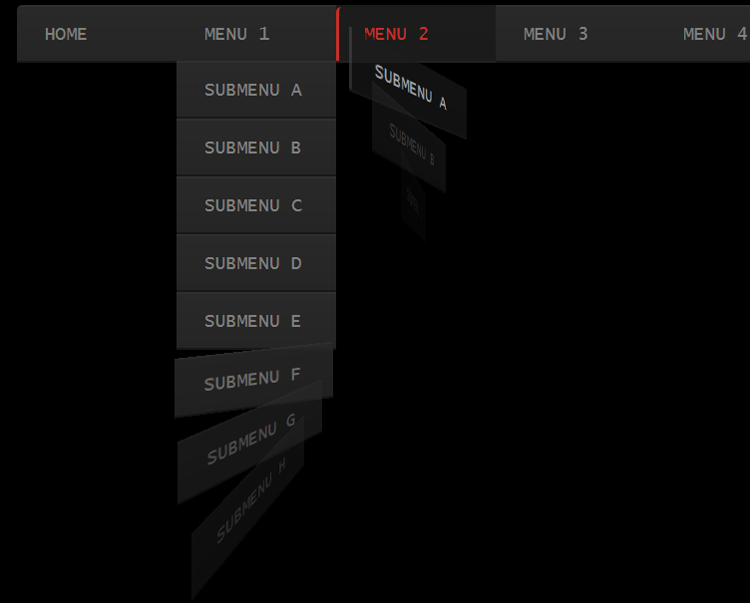 Атрибут может использоваться совместно со скриптами, например, пока какое-то условие не выполнено элемент неактивен.
Атрибут может использоваться совместно со скриптами, например, пока какое-то условие не выполнено элемент неактивен.
Рассмотрим пример использования:
<!DOCTYPE html> <html> <head> <title>Атрибуты disabled и name тега <textarea></title> </head> <body> <form> <textarea name = "userInfo">Текстовое поле доступно к заполнению.</textarea> <textarea name = "staticInfo" disabled>Текстовое поле не доступно к заполнению.</textarea><br> <input type = "submit" name = "submitInfo" value = "отправить"> </form> </body> </html>
В этом примере мы создали две текстовые области (элемент <textarea>), для первой и второй области атрибутом name мы задали уникальные имена. Для второй текстовой области атрибутом disabled мы указали, что она будет отключена при загрузке страницы.
Кроме того, мы разместили внутри формы кнопку, которая служит для отправки формы (элемент <input> с типом кнопки «отправка формы»: type = «submit»).
Результат нашего примера:
Рис. 40б Пример использования атрибутов disabled и name тега <textarea>.Подсказка для текстовой области
И так мы с Вами рассмотрим заключительный пример и перейдем к практическому заданию статьи этого учебника.
Благодаря атрибуту placeholder (HTML тега <textarea>) допускается указывать текст подсказки, которая описывает ожидаемое значение для ввода пользователем в элемент.
Текст подсказки скрывается, когда пользователь вводит значение (любой символ) в текстовое поле, если его убрать, то подсказка будет отображена снова.
Рассмотрим пример использования:
<!DOCTYPE html> <html> <head> <title>Атрибуты placeholder и readonly тега <textarea></title> </head> <body> <form> <textarea placeholder = "Введите информацию в текстовое поле"></textarea> <textarea placeholder = "Поле доступно только для чтения" readonly></textarea><br> <input type = "submit" name = "submitInfo" value = "отправить"> </form> </body> </html>
В этом примере мы создали две текстовые области (элемент <textarea>), для первой и второй области атрибутом placeholder мы задали подсказку для пользователя, которая отображается бледным цветом текста внутри элемента. Для второй текстовой области атрибутом readonly мы указали, что оно будет доступно только для чтения (содержимое не может быть изменено).
Для второй текстовой области атрибутом readonly мы указали, что оно будет доступно только для чтения (содержимое не может быть изменено).
Обратите внимание на то, что если текстовое поле доступно только для чтения, то при этом содержимое не может быть изменено, но пользователь при этом может перейти к содержимому, выделить и скопировать его.
Кроме того, мы разместили внутри формы кнопку, которая служит для отправки формы (элемент <input> с типом кнопки «отправка формы»: type = «submit»).
Результат нашего примера:
Пример использования атрибутов placeholder и readonly тега <textarea>.Вопросы и задачи по теме
Перед тем как перейти к изучению следующей темы пройдите практическое задание:
- Используя полученные знания составьте следующую форму размещения вакансии:
Практическое задание № 23.
Прежде чем преступить к выполнению задания откройте пример в новом окне и внимательно рассмотрите форму, чтобы повторить все её моменты. Для выполнения задания Вам потребуются знания из статьи «HTML формы». Если вы пропустили её, то вернитесь для её изучения.
Для выполнения задания Вам потребуются знания из статьи «HTML формы». Если вы пропустили её, то вернитесь для её изучения.
После того как вы выполните упражнение проинспектируйте код страницы, открыв пример в отдельном окне, чтобы убедиться, что вы все выполнили правильно.
Элементы формы, добавленные в HTML5
HTML тег кнопка
МЕНЮ
Как в html сделать выпадающий список
Главная » Разное » Как в html сделать выпадающий список
Как сделать выпадающий список в HTML (ТОП 16)
За последние два года, разработка веб-приложений (сайтов) продвинулась далеко вперед и то, что мы использовали для создания сайта ранее — уже устарело или появились более свежие методы.
Ранее, чтобы создать выпадающий список в html (на англ. — dropdown), мы просто использовали и . Факт в том, что мы и сейчас может его использовать, но зачастую нам нужно менять стили и адаптировать цветовую гамму выпадающего списка под стиль дизайна.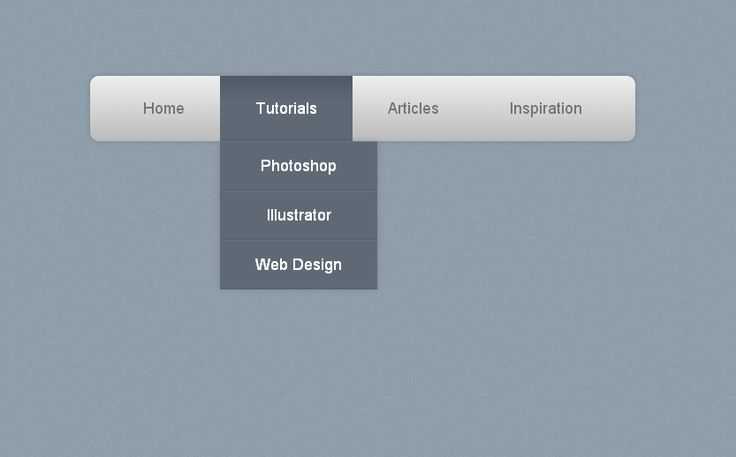 К сожалению, не всегда получается стилизовать так как хочется, потому что select и option имеют свои ограничения и плохую поддержку кроссбраузерности.
К сожалению, не всегда получается стилизовать так как хочется, потому что select и option имеют свои ограничения и плохую поддержку кроссбраузерности.
Специально для этой статьи, я нашел 16 разных примеров, которые могут пригодиться во время разработки сайта. И так приступим.
1. Настраиваемый список
Html шаблон, который позволяет настроить собственные цвета на выпадающего списка.
Посмотреть в песочнице — http://codepen.io/silverdrop/pen/msrcE
2. Сделанный на CSS3/JavaScript
Написан на CSS3 и JavaScript. Обычный выпадающий список.
Посмотреть в песочнице — http://codepen.io/pedronauck/pen/fcaDw
3. Стиль: станции метро
Прозрачный выпадающий список со стилистикой станций метро.
Посмотреть в песочнице — http://codepen.io/carlcalderon/pen/KhwDH
4. Dropy. Написанное на SCSS & jQuery
Посмотреть в песочнице — http://codepen.io/Tombek/pen/JAvHC
5. Для длинных выдающих списков
Отличное решение для длинных выпадающих меню.
Посмотреть в песочнице — http://codepen.io/larrygeams/pen/feoDc
6. Темное и светлое выпадающее меню
Выпадающее меню, которое написано на чисто CSS без использования каких-либо скриптов.
Посмотреть в песочнице — http://codepen.io/Thibaut/pen/Jasci
7. Навигация, эффект раскрытия
Отлично подойдет для боковых меню на сайте, чтобы визуально показать категории на сайте.
Посмотреть в песочнице — http://cssdeck.com/labs/navigation-dropdown-with-flip-effect
8. Стильное меню настроек пользователя
Посмотреть в песочнице — http://codepen.io/jakestuts/pen/nEFyw
9. CSS3 выпадающий список
Посмотреть в песочнице — http://codepen.io/daniesy/pen/pfxFi
10. UI выпадающее меню
Сделано в стиле UI, подойдет под UI стилистику сайта.
Посмотреть в песочнице — http://codepen.io/Jeplaa/pen/IzAvx
11. Простой dropdown
Посмотреть в песочнице — http://codepen.io/Dianatomic/pen/HqICG
12.
 Выбор флага
Выбор флагаDropdown в стиле выбора страны.
Посмотреть в песочнице — http://codepen.io/abhishek/pen/bkfLi
13. Обычный HTML, CSS dropdown
Посмотреть в песочнице — http://codepen.io/Metty/pen/dglwH
14. Пользовательские действия
Посмотреть в песочнице — http://codepen.io/DKunin/pen/EIobp
15. Анимационное выпадающее меню
Посмотреть в песочнице — http://codepen.io/MrBambule/pen/jIseg
16. 3D dropdown
Довольно интересный и простой дизайн.
Посмотреть в песочнице — http://codepen.io/mingger/pen/hdtiD
Надеюсь вам понравилось моя подборка. Оставляйте комментарии, делитесь мнением и присылайте собственные работы!
Как сделать выпадающий список в html (подборка ТОП 16) от bologer
Как сделать выпадающий список в HTML
Простейший выпадающий список в HTML легко создать, используя тег select. Это тег-контейнер, в него вкладываются теги option – именно они задают элементы списка.
Есть несколько вариантов списков, которые можно сделать с помощью тега select: раскрывающийся список (варианты выпадают после клика на основном поле или наведения на него курсора) и список множественного выбора – в нем пользователь может выбрать несколько пунктов. Первые более распространены, они являются значимым элементом навигации современных сайтов. Выпадающий список множественного выбора можно применить, например, в каталогах, где нужно выбрать несколько характеристик товара.
Изменять внешний вид и свойства списков можно с помощью универсальных и специальных атрибутов.
Атрибуты тега select
1. Multiple – задает множественный выбор.
2. Size – задает количество видимых строк в списке, то есть высоту. И тут все зависит от того, присутствует атрибут multiple или нет. Если да, и вы не указываете size, то при наличии multiple пользователь увидит все возможные варианты выбора, если же multiple отсутствует, то показана будет всего одна строчка, а остальные посетитель сможет прочитать, когда нажмет на значок лифта с правой стороны. Если же высота size задана и она меньше количества вариантов, то справа появится полоса прокрутки.
Если же высота size задана и она меньше количества вариантов, то справа появится полоса прокрутки.
3. Name – имя. Выпадающий список может обойтись и без него, но оно может быть необходимым для взаимодействия с программой-обработчиком на сервере. Как правило, имя все-таки указывают.
Тег select не имеет обязательных атрибутов в отличие от тега option.
Атрибуты вложенного тега option
- Selected – предназначен для выделения пункта списка. Пользователь сможет выделять более одного пункта, если задан атрибут multiple (см. выше).
- Value – значение. Этот атрибут обязателен. Веб-сервер должен понимать, какие именно пункты списка выбрал пользователь.
- Label. С помощью этого атрибута можно сокращать слишком длинные элементы списков. Например, на экран будет выводиться «Милан», вместо указанного в теге option «Милан — административный центр Ломбардии. Северная Италия». Этот атрибут также используется для группировки пунктов в списке.
Что касается ширины списка, то она устанавливается по умолчанию по длине самого широкого текста в списке. Разумеется, ширину можно менять при помощи стилей HTML.
Разумеется, ширину можно менять при помощи стилей HTML.
Его можно сделать при помощи CSS, например, список будет появляться при наведении курсора на элемент страницы. Отличные возможности для создания списков предоставляет JavaScript , работу которого упрощает библиотека Jquery. Выпадающий список, подключенный с помощью этой библиотеки, может быть очень сложным, например, каскадным. То есть при выборе элемента в одном списке появляется следующий список, например, существует пункт меню «Женская одежда» (при наведении выпадают виды одежды), затем при выборе одного из видов, например, «Верхняя одежда», выпадает список с элементами: куртки, парки, пальто, полупальто, шубы и т. п.
Мы поверхностно перечислили основные способы, при помощи которых можно создать выпадающий список. Разумеется, есть масса нюансов в HTML, в CSS и в JavaScript, которые позволяют менять функциональность и внешний вид списков.
Элемент Select. Как сделать выпадающий список на HTML.
Посмотрите на следующий выпадающий список.
Пункт 1Пункт 2Пункт 3
Этот список становится возможным создать с помощью языка HTML. Давайте рассмотрим код, который за это отвечает.
Пункт 1 Пункт 2 Пункт 3
Итак за создание самого списка отвечает элемент select, а за пункты, которые будут выпадать элемент option.
Вполне возможно, что вам может понадобиться сделать так, чтобы по умолчанию у вас был выбран не «Пункт 1», который идет первый по списку, а скажем «Пункт 3». Для этой цели можно воспользоваться атрибутом selected.
Вот как будет выглядеть код:
Пункт 1 Пункт 2 Пункт 3
Как создать редактируемый выпадающий список в HTML?
Я не уверен, что есть способ сделать это автоматически без javascript.
Что вам нужно — это что-то, что работает на стороне браузера, чтобы отправить форму на сервер, когда пользователь делает выбор — следовательно, javascript.
Кроме того, убедитесь, что у вас есть альтернативное средство (то есть кнопка отправки) для тех, у кого отключен javascript.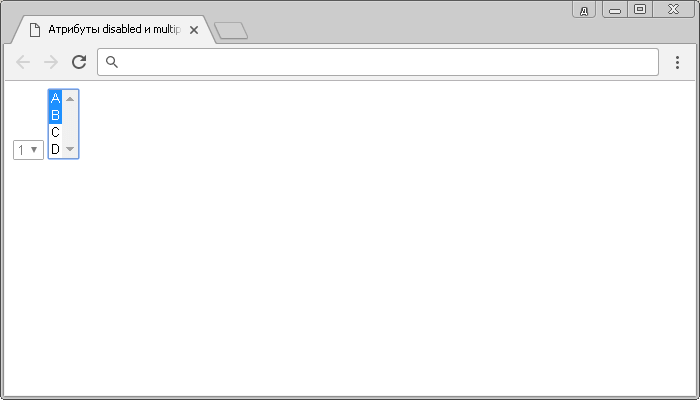
Хороший пример: Combo-Box Viewer
вчера у меня был даже более сложные комбо-бокс, с этим dhtmlxCombo, используя Ajax, чтобы получить соответствующие значения среди большого количества данных.
Выпадающий список. Справка
Примечание. Справочник по настройке интерфейса описывает работу редактора HTML/JS/CSS. Вы также можете попробовать создать выпадающий список в Конструкторе шаблонов.
Чтобы добавить в задание выпадающий список, используйте компонент {{#field type="select" name="<название выходного поля>"}}.. Элементы выпадающего списка создаются с помощью вложенного выражения  .. {{/field}}
.. {{/field}}{{select_item}}. Например:
{{#field \n Описание\n \n
Тип поля: select — выпадающий\n список.
\n \n Значение по умолчанию\n
\n
нет
\n "}}">="select" \n Описание\n \n
Атрибут для поля выходных данных. Содержит имя поля выходных данных.
\n \n Значение по умолчанию\n
\n
нет
\n "}}">="colour" \n Описание\n \n
Название выпадающего списка в интерфейсе.
\n \n Значение по умолчанию\n
\n
нет
\n "}}">="Выберите цвет" \n Описание\n \n
Ширина поля. Указывается в следующих единицах:
\n \n Можно также задать ширину формулой. Например: width="calc(100%-30px)".
\n \n Значение по умолчанию\n
\n
зависит от длины подписи
\n "}}">="200px"}}
{{select_item \n Описание\n \n
Текст, который записывается в файл с выходными данными\n при выборе данного элемента.
\n \n Значение по умолчанию\n
нет
"}}">="red" \n Описание\n \n
Название элемента списка.
\n \n Значение по умолчанию\n
\n
нет
\n "}}">="Красный"}}
{{select_item \n Описание\n \n
Текст, который записывается в файл с выходными данными\n при выборе данного элемента.
\n \n Значение по умолчанию\n
нет
"}}">="green" \n Описание\n \n
Название элемента списка.
\n \n Значение по умолчанию\n
\n
нет
\n "}}">="Зелёный"}}
{{/field}}В описании \n
В поле Спецификации вы описываете формат входных и выходных данных.
\n
Входные данные — это данные, которые нужны для ваших заданий. Например, ссылки на картинки, которые вы хотите показать исполнителям.
\n
Выходные данные — это данные, которые получаются в результате выполнения заданий. Например, ответы исполнителя на ваши вопросы.
\n «}}»> добавьте поле с типом string:
{
"colour": {
"type": "string",
"required": true
}
}- Параметры
Параметр
Описание
Обязательный
Значение по умолчанию
Тип поля:
select— выпадающий список.
да
нет
Атрибут для поля выходных данных. Содержит имя поля выходных данных.
да
нет
placeholder
Название выпадающего списка в интерфейсе.
нет
нет
Ширина поля. Указывается в следующих единицах:
Можно также задать ширину формулой. Например:
width="calc(100%-30px)".
нет
зависит от длины подписи
validation-show
Расположение всплывающих подсказок (отображаются, если ответ не прошел валидацию). Расположение указывается относительно поля ввода.
Допустимые значения:
Над полем ввода:
"top-left"(слева),"top-center"(посередине),"top-right"(справа).Под полем ввода:
"bottom-left"(слева),"bottom-center"(посередине),"bottom-right"(справа).
Слева от поля ввода:
"left-top"(сверху),"left-center"(посередине),"left-bottom"(внизу).Справа от поля ввода:
"right-top"(сверху),"right-center"(посередине),"right-bottom"(внизу).Не показывать сообщение (
"false").
нет
"top-left"
Размер поля.
Допустимые значения:
"S","M","L".
нет
CSS-класс для поля. Например:
class="annotation".нет
".field" ".field_type_select"
disabled
Возможность редактирования:
нет
Направление, в котором раскрывается список:
нет
"dropdown"
Текст, который записывается в файл с выходными данными при выборе данного элемента.

нет
нет Название элемента списка.
нет
нет
selected
Элемент списка, который выбран по умолчанию:
нет
Была ли статья полезна?
Ищем баланс между нативным и кастомным селектом — Веб-стандарты
Есть план! Мы сделаем стилизованный селект. Стилизуем не просто снаружи, но и внутри. Полный контроль над стилизацией. Вдобавок к этому мы сделаем его доступным. Мы не будем пытаться повторить за браузером всё, что он делает по умолчанию при отрисовке нативного
Мы не будем пытаться повторить за браузером всё, что он делает по умолчанию при отрисовке нативного <select>. Мы буквально будем использовать нативный <select>, как только используется любая вспомогательная технология. Но когда будет использоваться мышь, мы отрисуем стилизованную версию и заставим ее функционировать как <select>.
Вот что я понимаю под «гибридным» селектом: это одновременно и нативный <select>, и его стилизованная альтернатива.
Селект, выпадающий список, навигация, меню… название имеет значениеСкопировать ссылку
Во время изучения данной темы я думала обо всех тех названиях, которыми разбрасываются, когда говорят о селектах. Наиболее общие из них — «выпадающий список» и «меню». Есть два типа ошибок при наименовании, которые мы можем допустить: дать одинаковые названия разным элементам или дать разные названия одинаковым элементам.
Перед тем, как мы двинемся дальше, позвольте мне внести ясность касательно использования термина «выпадающий список». Вот как я его понимаю:
Выпадающий список — интерактивный компонент, состоящий из кнопки, которая показывает и прячет список элементов, в основном по наведению мыши, клику или тапу. По умолчанию список невидим до начала взаимодействия. Список обычно показывает блок содержимого (опций) поверх другого контента.
Множество интерфейсов могут выглядеть похоже на выпадающий список. Но просто назвать элемент «выпадающим списком» — всё равно что использовать слово «рыба» для описания животного. Какое семейство рыб? Рыба-клоун не то же самое, что и акула. То же касается и выпадающих списков.
Отличаем рыбу-клоуна от акулы.Подобно тому, как в море существует много разных видов рыб, есть множество компонентов, о которых мы можем вести речь, столкнувшись со словосочетанием «выпадающий список».
- Меню: список команд или действий, которые пользователь может исполнить на странице.

- Навигация: список ссылок, используемых для перемещения по сайту.
- Селект: контрол формы
<select>, показывающий пользователю список опций, которые он может в ней выбрать.
Решение, о каком типе выпадающих списков мы ведём речь, может быть туманным. Вот несколько примеров из веба, подходящих под мою классификацию вышеупомянутых элементов. Оно основано на моём исследовании, и иногда, когда я не могу найти подходящий ответ, интуитивно основано на моём опыте.
Мир выпадающих списков: пять сценариев их использования в вебе. Более подробное описание — в таблице ниже.| № | Ожидаемое поведение | Тип списка |
|---|---|---|
| 1 | Ожидается, что выбранный вариант отправится внутри формы на сервер, например, возраст. | Селект |
| 2 | Выпадающему списку не нужен выбранный вариант, например, список действий: копировать, вставить и вырезать. | Меню |
| 3 | Выбранный вариант влияет на контент, например, сортировка списка. | Меню или селект, подробности чуть позже. |
| 4 | Выпадающий список содержит ссылки на другие страницы, например, большая навигация со ссылками на разделы сайта. | Открывающаяся навигация |
| 5 | Содержимое выпадающего меню — не список, например, выбор даты. | Что-то другое, что не следует называть выпадающим списком |
Не все воспринимают интернет и взаимодействуют с ним одинаково. Именование пользовательских интерфейсов и определение дизайн-паттернов — фундаментальный процесс, хотя и с достаточным пространством для личной интерпретации.
Вот тип выпадающего списка, который определенно можно назвать меню. Его использование является горячей темой при обсуждении доступности. Я не буду много говорить об этом здесь, но позвольте мне просто подчеркнуть, что тег <menu> устарел и не рекомендуется к использованию.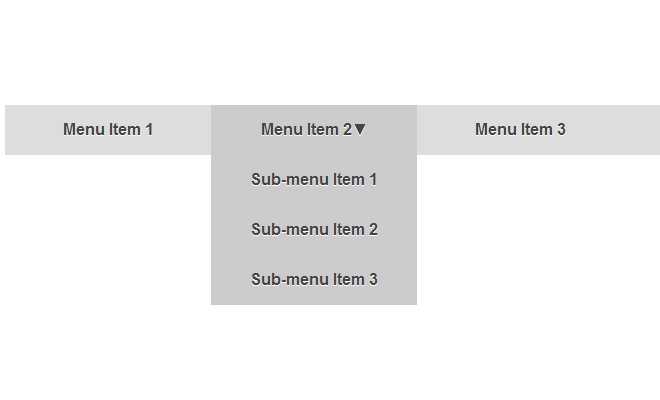 Вот подробное руководство по инклюзивным меню и меню-кнопкам (в переводе на «Веб-стандартах», прим. редактора), включая объяснение почему ARIA-роль
Вот подробное руководство по инклюзивным меню и меню-кнопкам (в переводе на «Веб-стандартах», прим. редактора), включая объяснение почему ARIA-роль menu не следует использовать для навигации по сайту.
Мы даже не коснулись других элементов, которые попадают в довольно серую зону, что делает классификацию выпадающих списков ещё более туманной из-за недостака практических примеров использования от WCAG.
Уфф… получилось много. Давайте забудем обо всём этом беспорядке с выпадающими списками и сосредоточимся исключительно на элементе <select>.
Давайте поговорим про
<select>Скопировать ссылкуСтилизация элементов формы — увлекательное путешествие. Согласно MDN, есть хорошие, плохие и злые. К хорошим относится тег <form>, который попросту является блочным элементом. К плохим — чекбоксы, стилизация которых возможна, но громоздка. <select> определенно из области злых.
Про это написано огромное количество статей и даже в 2020 всё еще трудно создать кастомный селект и некоторые пользователи всё ещё предпочитают простые и нативные селекты.
Для разработчиков <select> — самый разочаровывающий элемент форм, главным образом из-за отстутствия поддержки стилизации. Борьба в UX за это настолько велика, что мы ищем альтернативы. Что ж, я думаю, что первое правило <select> такое же, как с ARIA: избегайте его использования, если можете.
Я могла бы закончить статью прямо сейчас словами «Не используйте <select>, точка». Но давайте посмотрим правде в глаза: селект для нас всё ещё лучшее решение в ряде случаев. Сюда можно отнести сценарии, когда мы работаем со списком, содержащим множество опций, раскладкой, ограниченной в пространстве, или же просто при нехватки времени или бюджета для разработки и реализации пользовательского интерактивного компонента с нуля.
Требования к кастомному
<select>Скопировать ссылкуПриняв решение создать кастомный селект — пусть и самый простой — мы сталкиваемся с требованиями, которые мы должны учесть:
- Должна быть кнопка, содержащая текущий выбранный вариант.

- Клик по блоку переключает видимость списка опций.
- Клик по опции, расположенной в списке, обновляет выбранное значение. Текст кнопки меняется и список закрывается.
- Клик по области вне компонента закрывает список.
- Переключатель содержит маленький треугольник, направленный вниз, указывающий на то, что есть варианты.
Что-то вроде такого:
Кто-то из вас подумает: «Работает и хорошо». Но постойте… Разве это работает для всех? Не все используют мышку (или тачскрин). К тому же нативный <select> обладает более широким списком возможностей, которые достаются нам бесплатно и не входят в этот список требований:
- Выбранный вариант доступен для восприятия всеми пользователями, вне зависимости от их возможностей зрения.
- С компонентом можно предсказуемо взаимодействовать с помощью клавиатуры во всех браузерах — например, используя клавиши стрелок для навигации, Enter для выбора, Esc для отмены и так далее.

- Вспомогательные технологии (например, скринридеры) чётко объявляют пользователям элемент, называя его роль, имя и состояние.
- Положение списка регулируется, то есть он не обрезается за краями экрана.
- Элемент следует настройкам операционной системы пользователя — например, высокую контрастность, цветовую схему, ограничение движений и другие.
Именно на этом этапе большинство кастомных селектов так или иначе терпят крах. Взгляните на некоторые крупные UI-библиотеки. Я не буду упоминать конкретные, потому что веб достаточно недолговечный, но сходите попробуйте. Вероятно, вы заметите разное поведение селекта в разных фреймворках.
Вот дополнительные характеристики, за которыми нужно следить:
- Выбирается ли опция списка сразу же при получения фокуса с клавиатуры?
- Можно ли использовать Enter и Space для выбора варианта?
- Нажатие на Tab переносит нас к следующему варианут списка или же к следующему элементу формы?
- Что будет, когда вы достигнете последнего варианта в списке с помощью стрелок? Фокус замрет на последнем варианте, вернется к первому или же, что хуже всего, перейдет к следующему элементу формы?
- Возможно ли перейти к последней опции списка с помощью клавиши Page Down?
- Можно ли прокручивать элементы списка, если их больше, чем в поле видимости в данный момент?
Это был небольшой пример функций нативного селекта.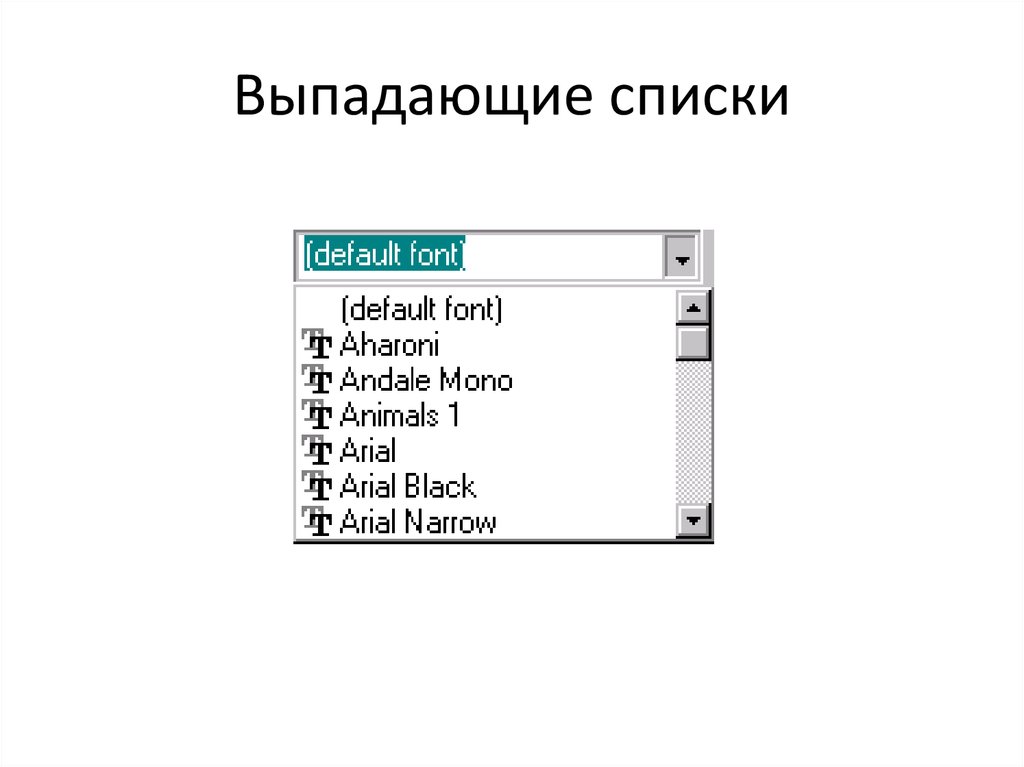
Решив создать наш собственный кастомный селект, мы обязываем людей пользоваться им определенным образом, который может отличаться от их ожиданий.
Но всё ещё хуже. Даже нативный <select> ведет себя по-разному в разных браузерах и скринридерах.
Создав наш собственный селект, мы заставим людей пользоваться им не так, как они ожидают. Это опасное решение и это именно те мелочи, в которых кроется дьявол.
Создаём гибридный селектСкопировать ссылку
При создании простого кастомного селекта мы, того не замечая, идём на компромисс. В частности, мы жертвуем функциональностью ради эстетики. Всё должно быть наоборот.
Что если вместо этого мы зададим нативный селект по умолчанию и заменим его более эстетичным, если это возможно? Вот тут и вступает в игру идея о гибридном селекте. Он гибридный, потому что состоит из двух селектов, каждый из которых показывается в нужный для него момент:
- Нативный селект, видимый и доступный по умолчанию.

- Кастомный селект, скрытый до тех пор, пока не произойдёт взаимодействие посредством мыши.
Начнём с разметки. Вначале, добавим нативный <select> с несколькими <option> до кастомного. Чуть позже я объясню почему.
Любой контрол формы должен содержать лейбл. Мы можем прибегнуть к <label>, но фокус будет попадать на нативный селект, когда мы будем кликать на подпись. В целях предотвращения такого поведения используем <span> и свяжем его с селектом с помощью aria-labelledby.
Наконец, с помощью aria-hidden="true" нужно сообщить вспомогательным технологиям, чтобы те игнорировали кастомный селект. Таким образом, они видят только нативный селект, несмотря ни на что.
<span>
Основная рабочая роль
</span>
<div>
<select aria-labelledby="jobLabel">
<!-- Варианты -->
<option></option>
</select>
<div aria-hidden="true">
<!-- Прекрасный кастомный селект -->
</div>
</div>
Это приводит нас к стилизации, в ходе которой мы не только заставляем всё выглядеть красивее, но также и управляем переключением между селектами. Нам не хватает лишь пары строк, чтобы начать магию.
Нам не хватает лишь пары строк, чтобы начать магию.
Для начала, оба селекта должны обладать одинаковой шириной и высотой. Это позволит пользователям не увидеть серьезного расхождения с макетом при переключении.
.selectNative,
.selectCustom {
position: relative;
width: 22rem;
height: 4rem;
}
Вот два селекта. Но лишь один может устанавливать пространство, которое они занимают. Второй должен быть спозиционирован абсолютно, чтобы быть вне потока документа. Давайте провернём это с кастомным селектом, так как замена производится только тогда, когда она возможна. Мы спрячем его по умолчанию, чтобы никто пока до него не добрался.
.selectCustom {
position: absolute;
top: 0;
left: 0;
display: none;
}
Вот здесь-то и начинается веселье. Нам нужно определить, использует ли пользователь устройство, в котором наведение — часть основного ввода информации. Например, компьютер с мышью. Хотя мы и думаем о медиавыражениях только как о способе проверки определённых функций или же инструменте адаптивности на брейкпоинтах, их также можно использовать для обнаружения поддержки ховера с помощью hover: hover, который поддерживается всеми основными браузерами. Итак, давайте используем это для отображения кастомного селекта на устройствах, где можно навести курсор.
Итак, давайте используем это для отображения кастомного селекта на устройствах, где можно навести курсор.
@media (hover: hover) {
.selectCustom {
display: block;
}
}
Отлично. Но что насчёт людей, которые используют клавиатуру для навигации даже на устройствах, поддерживающих ховер? Что делать? Мы будем прятать кастомный селект, когда нативный находится в состоянии фокуса. Мы можем поймать соседний элемент с помощью комбинирующего селектора +. Как только нативный селект в фокусе, прячем кастомный, который следует сразу за ним в DOM. Вот почему кастомный селект должен следовать за нативным.
@media (hover: hover) {
.selectNative:focus + .selectCustom {
display: none;
}
}
Вот и всё! Трюк переключения между двумя селектами готов. Есть другие способы сделать это через CSS, но и этот прекрасно работает.
Наконец, нам нужно немного JavaScript. Добавим несколько обработчиков событий:
- Один для события клика, по которому в игру вступает кастомный селект, раскрываясь и показывая варианты выбора.

- Один, чтобы синхронизировать выбранные варианты. При изменении одного варианта выбора, меняется и второй.
- И ещё один для установки навигации через клавиатуру с помощью клавиш Up и Down, выбора варианта с помощью клавиш Enter или Space, и закрытия списка через Esc.
Юзабилити-тестСкопировать ссылку
Я провела небольшое юзабилити-тестирование, в котором я попросила нескольких людей с ограниченными возможностями воспользоваться гибридным селектом. Были протестированы следующие устройства и инструменты с использованием последних версий Chrome 81, Firefox 76, Safari 13:
- Компьютер только с мышью.
- Компьютер только с клавиатурой.
- VoiceOver на macOS с помощью клавиатуры.
- NVDA в Windows с помощью клавиатуры.
- VoiceOver на iPhone и iPad в Safari
Все эти тесты дали желаемый результат, но я уверена, что можно было бы провести ещё больше юзабилити-тестов с более разнообразными устройствами и широким диапазоном лиц. Если у вас есть возможность протестировать на других устройствах или с другими инструментами — такими как JAWS, Dragon и подобным — пожалуйста, расскажите мне, как прошёл тест.
Если у вас есть возможность протестировать на других устройствах или с другими инструментами — такими как JAWS, Dragon и подобным — пожалуйста, расскажите мне, как прошёл тест.
Во время теста была обнаружена проблема. В частности, проблема связана с настройкой VoiceOver «Использовать виртуальный курсор VoiceOver». Если пользователь откроет селект с помощью этого курсора, вместо нативного покажется кастомный селект.
Больше всего мне нравится в этом подходе то, как он совмещает всё самое лучшее из обоих миров без нанесения ущерба функциональности.
- Пользователи мобильных устройств и планшетов получают нативный селект, предлагающий лучший пользовательский интерфейс по сравнению с кастомным селектом, включая преимущества производительности.
- Пользователи клавиатур получают возможность взаимодействия с нативным селектом в соответствии с их ожиданиями.
- Вспомогательные технологии спокойно могут взаимодействовать с нативным селектом.
- Пользователи мыши получают возможность взаимодействовать с расширенным кастомным селектом.

Данный подход обеспечивает необходимую для каждого функциональность без дополнительного громоздкого кода, реализующего функции нативного селекта.
Не поймите меня неправильно, этот метод не является универсальным решением для всех. Он может являться рабочим для простых селектов, но, вероятно, не будет работать в случаях со сложным взаимодействием. В этих случаях нам нужно использовать ARIA и JavaScript для восполнения пробелов и создания действительно доступного селекта.
Примечание касательно селекта-менюСкопировать ссылку
Давайте вернёмся к третьему сценарию нашего списка селектов. Если вы помните, это выпадающий список, который всегда имеет отмеченный вариант (например, сортировка). Я отнесла его к серой области как и меню или селект.
Идея такая: много лет назад этот тип выпадающего списка реализовывался в основном с помощью нативного <select>. В настоящее время часто можно увидеть что он реализован с нуля с помощью кастомных стилей (доступных или нет). И мы получаем селект, стилизованный под меню.
И мы получаем селект, стилизованный под меню.
<select> — это вид меню. Оба имеют схожую семантику и поведение, особенно в случае, когда один вариант всегда выбран. Теперь позвольте мне упомянуть критерий из WCAG 3.2.2 о полях (уровень A):
Изменение состояния любого пользовательского элемента не должно влечь за собой автоматическое изменение контекста без уведомления об этом пользователя перед самим изменением.
Давайте применим это на практике. Представьте себе сортируемый список студентов. Может быть визуально очевидно, что сортировка происходит незамедлительно, но это не обязательно так для всех людей. Таким образом, при использовании <select>, мы рискуем нарушить правила WCAG, поскольку контент страницы изменился, а это попадает под понятие «изменение контекста».
Чтобы соблюсти критерий, мы должны уведомить пользователя о действии до того, как он начнёт взаимодействовать с элементом или же поставить <button> сразу после списка, чтобы подтвердить изменения.
<label for="sortStudents">
Сортировка студентов
<!--
Предупреждение для пользователя,
если нет кнопки подтверждения.
-->
<span>
(Немедленный эффект после выбора)
</span>
</label>
<select>
<!-- Опции сортировки -->
</select>
Тем не менее, использование <select> наряду с созданием пользовательского меню является хорошим подходом, когда речь заходит о несложных меню, требующих изменение содержимого страницы. Просто помните, что от вашего решения зависит объём работ, необходимых для создания полностью доступного компонента. Это как раз тот случай, когда гибридный селект может выручить.
ЗаключениеСкопировать ссылку
Вся эта идея зарождалась как невинный CSS-трюк. Но после всех этих исследований, я вновь убедилась, что создание уникальных элементов для юзабилити с сохранением полной доступности — непростая задача.
Создание действительно доступных селектов (или же любого вида выпадающего списка) сложнее, чем может казаться. Руководство WCAG даёт прекрасные инструкции наряду с лучшими практиками, но без конкретных примеров использования эти инструкции носят рекомендательный характер. Не говоря уже о том, что поддержка ARIA слабая, а внешний вид и поведение браузерного
Руководство WCAG даёт прекрасные инструкции наряду с лучшими практиками, но без конкретных примеров использования эти инструкции носят рекомендательный характер. Не говоря уже о том, что поддержка ARIA слабая, а внешний вид и поведение браузерного <select> отличаются в разных браузерах.
Гибридный селект — это всего лишь ещё одна попытка создать красивый селект, сохранив при этом как можно больше изначальных функций. Не расценивайте этот эксперимент как попытку извинения за уменьшение доступности. Скорее это попытка угодить обоим мирам. При наличии ресурсов, времени и необходимых навыков пожалуйста, сделайте всё как надо и не забудьте протестировать всё на разных пользователях перед тем, как публиковать своё творение.
P.S. Не забудьте выбрать правильное название при создании выпадающего списка 😉
Тег выбора HTML
❮ Предыдущий Полный справочник HTML Далее ❯
Пример
Создайте раскрывающийся список с четырьмя параметрами:
Попробуйте сами »
Другие примеры «Попробуйте сами» ниже.
Определение и использование
Элемент используется для создания раскрывающегося списка.
Элемент чаще всего используется в форме для сбора пользовательского ввода.
Атрибут имя необходим для ссылки
данные формы после отправки формы (если вы опустите name , никакие данные из выпадающего списка не будут отправлены).
Атрибут id необходим для связи
выпадающий список с меткой.
Теги
Совет: Всегда добавляйте тег
Поддержка браузера
| Элемент | |||||
|---|---|---|---|---|---|
| <выбрать> | Да | Да | Да | Да | Да |
Атрибуты
| Атрибут | Значение | Описание |
|---|---|---|
| автофокус | автофокус | Указывает, что раскрывающийся список должен автоматически получать фокус при загрузке страницы. |
| отключен | отключен | Указывает, что раскрывающийся список должен быть отключен |
| форма | form_id | Определяет, какой форме принадлежит раскрывающийся список. |
| несколько | несколько | Указывает, что можно выбрать сразу несколько параметров |
| имя | имя | Определяет имя раскрывающегося списка |
| требуется | требуется | Указывает, что пользователь должен выбрать значение перед отправкой формы |
| размер | номер | Определяет количество видимых опций в раскрывающемся списке |
Глобальные атрибуты
Тег также поддерживает глобальные атрибуты в HTML.
Атрибуты событий
Дополнительные примеры
Пример
Используйте
Попробуйте сами »
Связанные страницы
Ссылка HTML DOM: Select Object
Учебник CSS: Стилизация форм
Настройки CSS по умолчанию
Нет.❮ Предыдущий Полный справочник HTML Следующий ❯
NEW
Мы только что запустили
Видео W3Schools
Узнать
ВЫБОР ЦВЕТА
КОД ИГРЫ
Играть в игру
Top Tutorials
Учебник HTMLУчебник CSS
Учебник JavaScript
How To Tutorial
Учебник SQL
Учебник Python
Учебник W3.
 CSS
CSS Учебник Bootstrap
Учебник PHP
Учебник Java
Учебник C++
Учебник jQuery 9002 Tops 3 900 Reference 902 Tops 3 900 Справочник по HTML
Справочник по CSS
Справочник по JavaScript
Справочник по SQL
Справочник по Python
Справочник по W3.CSS
Справочник по Bootstrap
Справочник по PHP
Цвета HTML
Справочник по Java
Справочник по Angular
Справочник по jQuery
Основные примеры
Примеры HTMLПримеры CSS
Примеры JavaScript
Примеры инструкций
Примеры SQL
Примеры Python
Примеры W3.CSS
Примеры Bootstrap
Примеры PHP
Примеры Java
Примеры XML
Примеры jQuery
ФОРУМ | О
W3Schools оптимизирован для обучения и обучения. Примеры могут быть упрощены для улучшения чтения и обучения.
Учебники, ссылки и примеры постоянно пересматриваются, чтобы избежать ошибок, но мы не можем гарантировать полную правильность всего содержания. Используя W3Schools, вы соглашаетесь прочитать и принять наши условия использования,
куки-файлы и политика конфиденциальности.
Используя W3Schools, вы соглашаетесь прочитать и принять наши условия использования,
куки-файлы и политика конфиденциальности.
Copyright 1999-2022 Refsnes Data. Все права защищены.
W3Schools работает на основе W3.CSS.
Выпадающий список в HTML | Примеры того, как работает выпадающий список в HTML
Выпадающий список в HTML является важным элементом для создания формы или для отображения списка выбора, из которого пользователь может выбрать одно или несколько значений. Этот тип списка выбора в HTML известен как раскрывающийся список. Он создается с помощью тега
Синтаксис раскрывающегося списка в HTML
Давайте посмотрим, как будет создан раскрывающийся список:
Синтаксис:
Пример:
Как показано в приведенном выше синтаксисе, — это тег, используемый для создания выпадающего списка. Тег
Тег
Установка цвета фона или цвета при наведении с помощью кода:
.dropdown a:hover{
Цвет фона: color_name;
} Позиция раскрывающегося списка определяется двумя значениями: position: относительное значение, которое используется для отображения содержимого списка прямо под кнопкой выбора списка. С помощью позиции: абсолютной;
Минимальная ширина — это одно из свойств, используемых для задания определенной ширины раскрывающемуся списку. Мы можем установить его такой же длины, как и наша раскрывающаяся кнопка, установив ширину на 100%. Приведенный выше синтаксис определен для выбора одного атрибута; теперь мы увидим, как несколько вариантов будут выбраны из списка элементов.
Приведенный выше синтаксис определен для выбора одного атрибута; теперь мы увидим, как несколько вариантов будут выбраны из списка элементов.
Синтаксис:
<выбрать несколько>
Пример:
Как раскрывающийся список работает в HTML?
Изучив синтаксис, мы увидим, как именно выпадающий список будет работать в HTML. В теге
- Имя: Этот атрибут полезен для присвоения имени элементу управления, который будет отправлен на сервер для идентификации и принять требуемое значение.
- Несколько: Если для атрибута установлено значение «несколько», пользователь может выбрать несколько значений из списка выбора.

- Размер: Атрибут размера используется для определения поля прокрутки определенного размера вокруг раскрывающегося списка. Это также полезно для отображения нескольких видимых опций из списка.
- Значение: Этот атрибут показывает, что опция в списке выбора выбрана.
- Выбранные атрибуты позволяют в самых начальных точках загрузки страницы показывать уже выбранный элемент списка из списка.
- Метка: Атрибуты метки работают как еще один подход к значению опций маркировки.
- Отключено: Если мы хотим показать раскрывающийся список с опцией отключения, можно использовать отключенный атрибут в списке выбора HTML.
- onChange: Всякий раз, когда пользователь собирается выбрать любой параметр из раскрывающегося списка, событие запускается при выборе элемента.
- onFocus: Всякий раз, когда пользователь наводит указатель мыши на список выбора, чтобы выбрать параметр из списка, он запускает событие для выбора элемента.

- Форма: Этот атрибут используется для определения одной или нескольких форм, связанных с полем выбора.
- disabled: С помощью этого атрибута мы должны держать наш раскрывающийся список недоступным для пользователя.
- required: Всякий раз, заполняя какую-либо форму, мы хотим показать, что это поле необходимо для выбора любого значения из его списка перед фактической отправкой формы, поэтому в этом случае мы определяем, что пользователь должен выбрать любое значение из списка. список.
Примеры HTML-кода
В следующих примерах показано, как именно будет использоваться раскрывающийся список:
Пример №1
Код:
Выпадающий список <тело>Семь чудес света
<форма> <выберите имя = "раскрывающийся список">
Приведенный выше пример содержит различные параметры, такие как отключено, выбрано, требуется и т. д., которые отображаются на экране вывода.
д., которые отображаются на экране вывода.
Вывод:
Пример #2
Код:
<тело> <форма> <выбрать>Здесь можно выбрать несколько вариантов. Нажмите клавишу Ctrl и выберите несколько вариантов одновременно.
<скрипт> функцияmultiFunc() { document.getElementById("multiselectdd").multiple = true; }
Как показано на снимке экрана ниже, выберите несколько параметров из раскрывающегося списка, нажмите данную кнопку и выберите несколько параметров, нажав CTRL.
Вывод:
Пример #3
Код:
<голова>
<стиль>
.dropdownbtn {
цвет фона: черный;
белый цвет;
отступ: 12px;
размер шрифта: 12px;
}
. dropdowndemo{
положение: фиксированное;
дисплей: блок;
}
.dropdownlist-контент {
дисплей: нет;
положение: абсолютное;
цвет фона: зелено-желтый;
минимальная ширина: 120 пикселей;
z-индекс: 1;
}
.dropdownlist-контент {
цвет: темно-синий;
отступ: 14px 18px;
дисплей: блок;
}
.dropdownlist-content a: hover {фоновый цвет: светло-голубой;}
.dropdowndemo: hover .dropdownlist-content {display: block;}
.dropdowndemo: hover .dropdownbtn {цвет фона: синий;}
<тело>
dropdowndemo{
положение: фиксированное;
дисплей: блок;
}
.dropdownlist-контент {
дисплей: нет;
положение: абсолютное;
цвет фона: зелено-желтый;
минимальная ширина: 120 пикселей;
z-индекс: 1;
}
.dropdownlist-контент {
цвет: темно-синий;
отступ: 14px 18px;
дисплей: блок;
}
.dropdownlist-content a: hover {фоновый цвет: светло-голубой;}
.dropdowndemo: hover .dropdownlist-content {display: block;}
.dropdowndemo: hover .dropdownbtn {цвет фона: синий;}
<тело>
Демонстрация раскрывающегося списка
<дел>
<дел>
Ссылки
Раскрывающийся список
Поле ввода
Кнопка
Переключатели

 Если указан, при загрузке документа фокус будет переведен на список.
Если указан, при загрузке документа фокус будет переведен на список.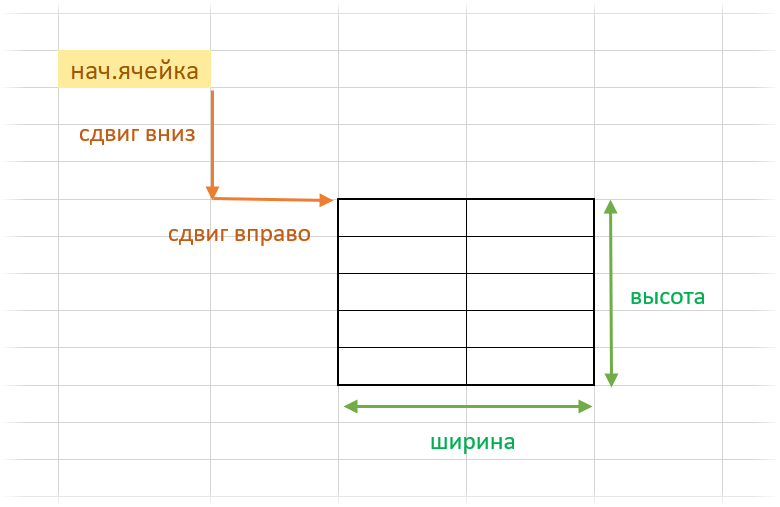 Открывает возможность множественного выбора. Если указан, вместо выпадающего списка будет выведен список с возможностью выбрать несколько значений (пунктов) одновременно. Количество элементов, доступных без скроллинга регулируется атрибутом
Открывает возможность множественного выбора. Если указан, вместо выпадающего списка будет выведен список с возможностью выбрать несколько значений (пунктов) одновременно. Количество элементов, доступных без скроллинга регулируется атрибутом 
 count.selectedIndex
count.selectedIndex </textarea>
<textarea cols = "10" style = "width:200px">Текстовое поле шириной 10 символов и 200 пикселей.</textarea><br>
<input type = "submit" cols = "submitInfo" value = "отправить">
</form>
</body>
</html>
</textarea>
<textarea cols = "10" style = "width:200px">Текстовое поле шириной 10 символов и 200 пикселей.</textarea><br>
<input type = "submit" cols = "submitInfo" value = "отправить">
</form>
</body>
</html>